爱奇艺如何下载电影在优盘上 爱奇艺下载的视频怎么传到优盘里
更新时间:2022-07-22 11:19:02作者:run
有些用户在电脑上观看爱奇艺视频的时候,就想要将视频下载下来,而为了保证电脑内存的充足,就想要下载到u盘中,今天小编就给大家带来爱奇艺如何下载电影在优盘上,如果你刚好遇到这个问题,跟着小编一起来操作吧。
解决方法:
1.(一)下载视频
电脑上安装视频软件,桌面上双击打开。

2.打开软件窗口后,右上方选择登录选项。
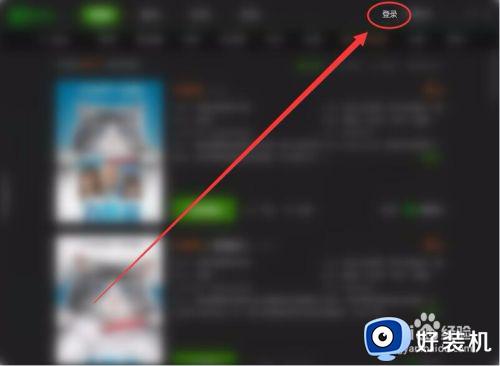
3.登录窗口中,输入用户名和密码,如果第一次使用需注册。
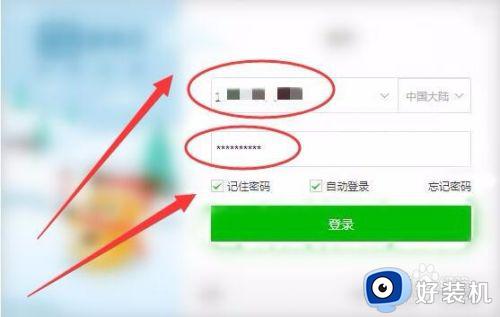
4.搜索区输入要下载的视频,单击查找。

5.点击进入搜索到的视频,如下图所示。
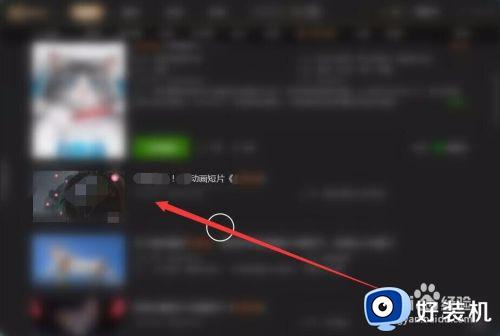
6.单击视频右上方的下载按钮,下载该视频。
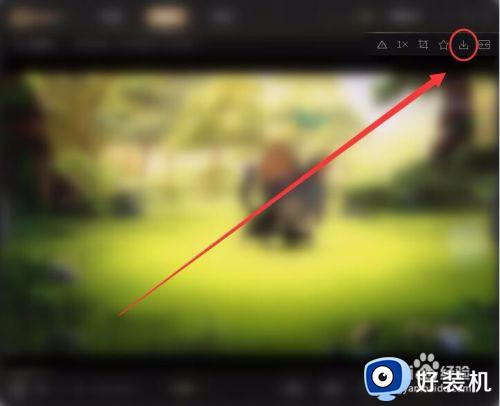
7.选择视频下载的目录,单击下载按钮。
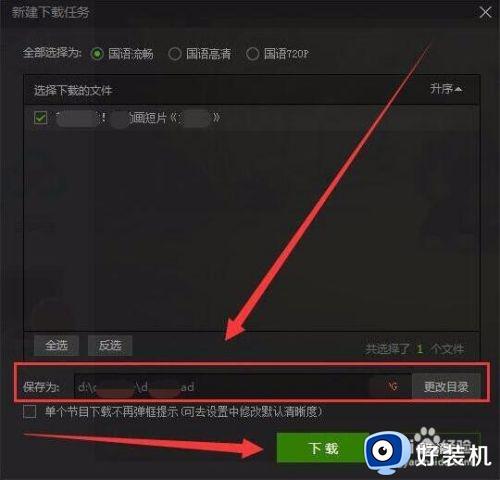
8.(二)视频移入U盘
将U盘插入电脑。

9.打开播放器左侧的例表栏,选择已下载按钮。在下载视频上右击选择定位文件。
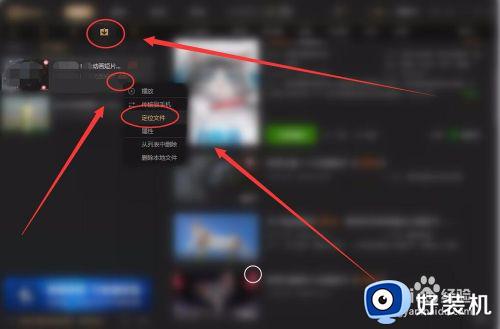
10.找到视频文件后,在文件上右击选择剪切命令。
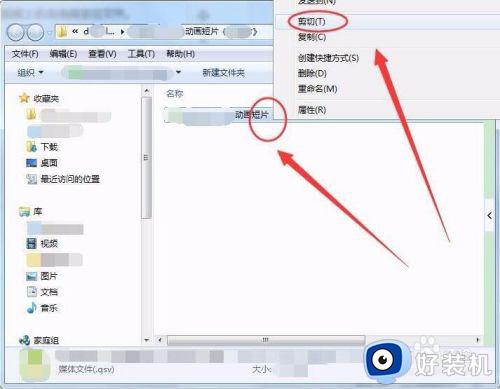
11.打开U盘,在窗口的空白区域右击,选择粘贴选项。
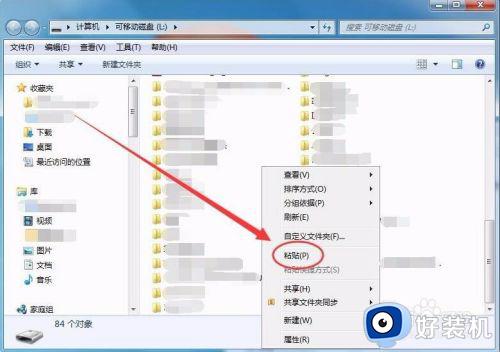
以上就是有关爱奇艺下载的视频传到优盘里操作方法的全部内容,还有不懂得用户就可以根据小编的方法来操作吧,希望能够帮助到大家。
爱奇艺如何下载电影在优盘上 爱奇艺下载的视频怎么传到优盘里相关教程
- 爱奇艺如何下载电影在优盘上 爱奇艺下载的视频怎么传到优盘里
- 爱奇艺视频怎么弹出悬浮窗口 如何在爱奇艺中开启悬浮窗口播放功能
- 爱奇艺视频怎么下载到本地 下载爱奇艺视频到本地的步骤
- 如何将爱奇艺安装在d盘 爱奇艺怎么安装到d盘
- 爱奇艺怎么投屏到电视 爱奇艺投屏到电视上的方法
- 爱奇艺错误代码kiwi4101怎么办 爱奇艺页面总是报错KIWI-4101如何解决
- 爱奇艺播放失败是怎么回事 爱奇艺视频播放视频的解决方法
- 爱奇艺vip共享账号密码最新2023 爱奇艺免费会员账号和密码共享2023
- 爱奇艺怎么扫码登录别人的会员 如何扫码登陆别人的爱奇艺会员
- 爱奇艺怎么退出账号 爱奇艺退出登录账号登陆的步骤
- 电脑无法播放mp4视频怎么办 电脑播放不了mp4格式视频如何解决
- 电脑文件如何彻底删除干净 电脑怎样彻底删除文件
- 电脑文件如何传到手机上面 怎么将电脑上的文件传到手机
- 电脑嗡嗡响声音很大怎么办 音箱电流声怎么消除嗡嗡声
- 电脑我的世界怎么下载?我的世界电脑版下载教程
- 电脑无法打开网页但是网络能用怎么回事 电脑有网但是打不开网页如何解决
电脑常见问题推荐
- 1 b660支持多少内存频率 b660主板支持内存频率多少
- 2 alt+tab不能直接切换怎么办 Alt+Tab不能正常切换窗口如何解决
- 3 vep格式用什么播放器 vep格式视频文件用什么软件打开
- 4 cad2022安装激活教程 cad2022如何安装并激活
- 5 电脑蓝屏无法正常启动怎么恢复?电脑蓝屏不能正常启动如何解决
- 6 nvidia geforce exerience出错怎么办 英伟达geforce experience错误代码如何解决
- 7 电脑为什么会自动安装一些垃圾软件 如何防止电脑自动安装流氓软件
- 8 creo3.0安装教程 creo3.0如何安装
- 9 cad左键选择不是矩形怎么办 CAD选择框不是矩形的解决方法
- 10 spooler服务自动关闭怎么办 Print Spooler服务总是自动停止如何处理
